globalmapper17.1 32位/64位 汉化版 (附安装教程)免费下载
- 软件介绍
- 软件截图
- 相关阅读
- 网友评论
- 下载地址
globalmapper17中文版是一款为众多客户产生了地貌设计方案便捷的图象设计方案软件,软件不仅选用了非常好的模块来非常好地将地貌三D化,让客户能够非常好地根据不一样的角度来开展全层面地勘察,也是有座标能够精准到一个详尽的部位,进而让客户能够更好地开展点的挑选,来开展地貌的整顿,软件还给予了各种不同的地图编辑方法,进而让客户很灵便地开展连接点的创建和联接。
globalmapper17软件在进行?热莸慕饩鲆院螅?软件还能够根据复印机机器设备来将地形图开展?出,值得一提的是软件还应用了非常好的开发语言,能够非常好地解决一些反复的实际操作?热荩?进而完成了批量处理的作用,让客户在设定结束以后,便能够很轻轻松松地将给系统软件,系统软件可能在短期内内进行变换。
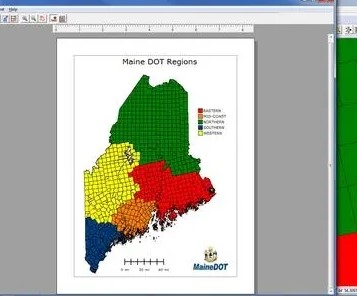
globalmapper17安装破解步骤
1、运行安装程序,根据提示进行操作
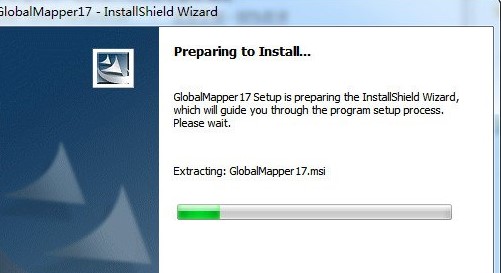
2、接下来选择安装组件、选中;Materialise China”,继续点击;下一步”、
3、接下来选择安装目录,可以使用默认,可以自行更改。第七下载使用的是默认目录
默认目录路径:C:\Program Files (x86)\Global Mapper\Global Mapper 17\
4、安装结束后自动跳出注册界面,点击关闭
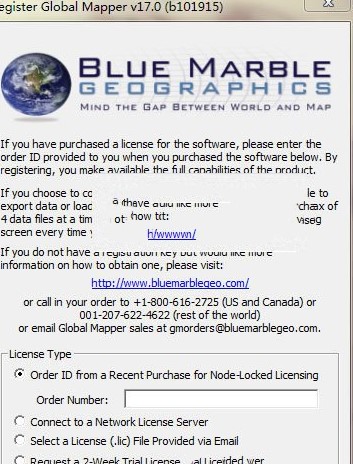
5、打开;crack”文件夹,将破解文件;”复制到安装目录下覆盖源文件,默认安装目录为C:\Program Files (x86)\Global Mapper17
6、这样我们再打开软件就破解成功了。不需要注册码了
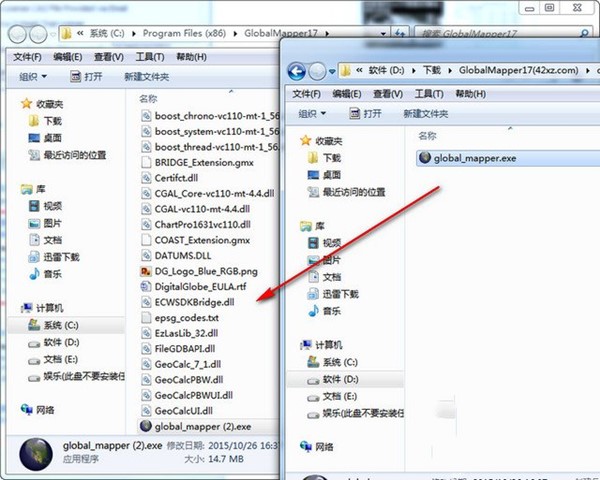
globalmapper17使用方法
globalmapper17根据等高线提取高程点
1、在弹出的对话框中,挑选如下图所示的参数,点一下;明确”。
2、然后开启 global mapper13.0手机软件,并开启刚刚储存的CSV数据信息。
3、最先把数据统计分析成如图所示特定的格式,并?出;csv”后缀名文档。
4、在弹出的对话框中挑选如下图所示的参数,键入自身座标的参数,点一下明确。
5、点击确定后,就可以看到高程点数据,已经导入global mapper窗口中,如下图所示就完成
globalmapper17怎么反向裁剪
1、找到相关界面,进行参数设定就可以进行反向裁剪了。
2、这里我们可以看到,右下角有明显的建筑轮廓,我们也可以点击3D按钮切换到三维视角来进一步确认:
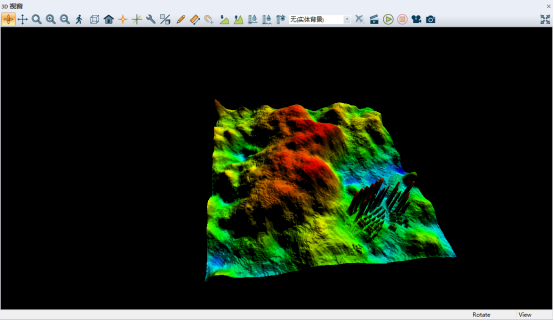
3、这里我们就需要通过裁剪功能来将我们不需要的建筑去除,并且将范围控制到我们实际需要的高坡部分。
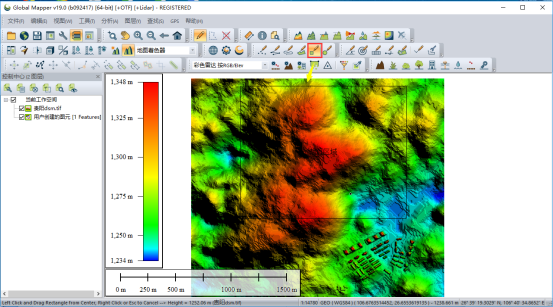
4、首先我们先在软件中绘制一个范围所需要的范围:
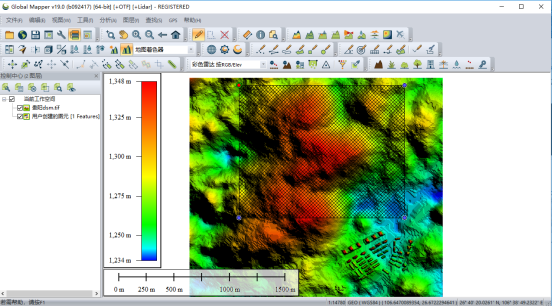
5、在有了范围后我们即可对这个面用数字化工具进行选择
6、在左侧图层栏中对我们要进行的裁剪的dsm进行双击或者右击==>选项:
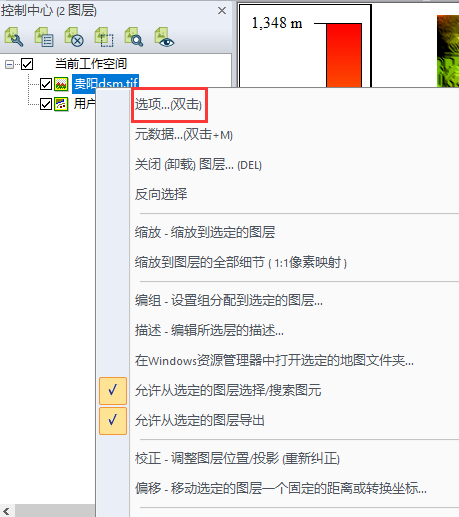
7、接下来弹出的高程选项界面中,我们点击裁剪按钮:
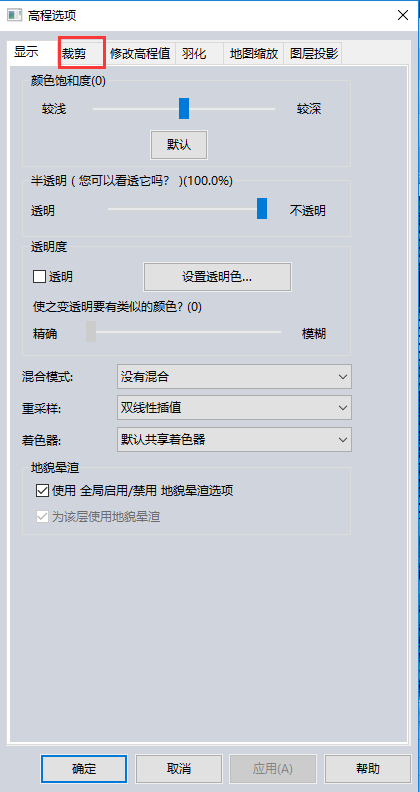
8、勾选;裁剪当前选定的多边形”这一条,然后点击确定即可完成裁剪:
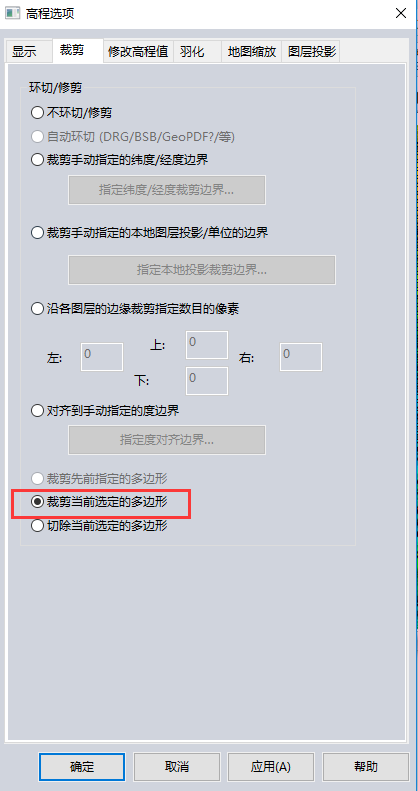
9、这儿再将之前绘制的面进行隐藏,获取到的即为我们需要的dem数据:
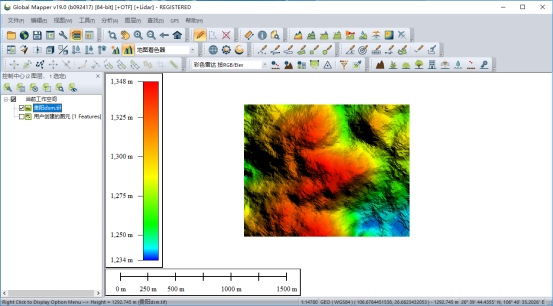
10、但是到这一步,我们只是完成了一半,数据本身其实并没有被裁减,只是其他区域被进行了隐藏,如果要获取到最终裁减好的数据,我们必须对裁剪好的数据进行输出。

11、在菜单栏,我们选中文件菜单进行下拉,并选择;导出”选项中的;导出高程网格格式”功能
12、这里我们选择GeoTIFF(tif)格式输出,点击确定进入下一步
13、这里直接根据默认的选项点击确定进后选择输出路径即可输出:
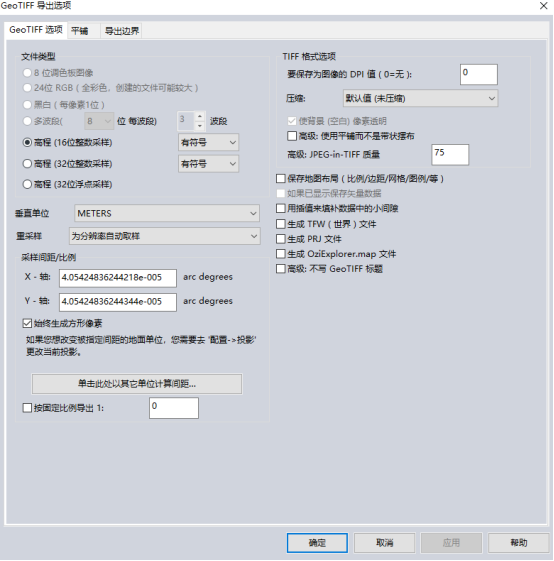
globalmapper17设置高程渲染颜色
配色
配色尽量接近自然色,比如平原地区,配绿色,山丘配深绿色,山嘛,要有树。黄土高原可以配黄色,青藏高原配深黄色、高山配雪白色。
当然配色看自己喜好,但配色的过渡要自然,上下2种相近的颜色不要跳色。
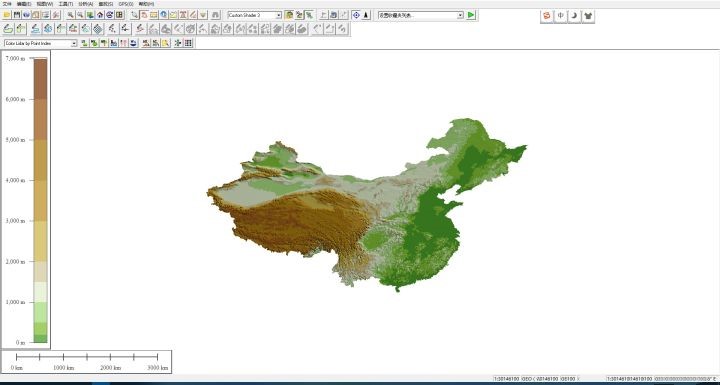
DEM数据的使用
大范围的地形图,我觉得用90米的DEM数据就够用了。包括国家级、省级,都可以用90米的数据。小范围的地形图,当然用精度更高的30米数据会更好。更小范围你要是有的话,12.5米、5米如果你有的话,那就用上吧。
用30米的DEM渲染地形图,如果仍用90米的那一套配色的话,从观感上来说,有;颗粒感”,对于普通人来说,视觉效果并不太好。需要把单个颜色的高程范围调的更大一些。
对于相对的小范围的地形图渲染,用30米的比较适合,并且适合高程分的更加的细一些。

globalmapper17亮点
1、通过坐标更加精确判断位置
为了在跟踪地图时能正确判读数字化仪移动头的位置,必须在地图上设置控制点坐标参数。至少选择4个控制点,控制点越多,从数字化板到地图的坐标变换越精确。选择的控制点离散性要好,如不能在一条直线上。可以在系统中增加、修改、删除控制点,并把控制点保存在工作空间中。
2、完善的图像绘画便捷工具集
具有一套完整的绘图和编辑工具。对图层进行编辑时首先要从地图菜单中选择;图层控制”命令或用;图层控制”工具按钮,使该图层处于可编辑的状态。
3、不同编辑方式为用户带来更全面的内容编制
地图编辑方式可对地图图层上的区域、折线、直线、圆弧和点进行整形。这个过程是通过移动、增加和删除定义线段的节点来完成的,也可通过复制和粘贴选择的节点来创建新的点、直线和折线。编辑过程中还可利用区域与折线的相互转换功能来查看区域对象的结点,或者利用合并、分割、擦除和叠压结点等辅助编辑功能。
小编点评:
globalmapper7中文是一款为广大用户带来了地形设计便利的图像设计软件!软件不仅仅采用了不错的引擎来很好地将地形三D化,让用户可以很好地通过不同的视角来进行全方面地勘测,更是有坐标可以精确到一个详细的位置,从而让用户更好地进行点的选择,来进行地形的整改,软件还提供了多种不同的地图编辑方式,从而让用户很灵活地进行节点的建立和连接。通过坐标更加精确判断位置,完善的图像绘画便捷工具集
- 下载地址(pc版)
- 网盘下载
人气下载推荐
-

Camtasia Studio8 v8.6.0 汉化破解版(附密钥序列号)实用下载
下载
-
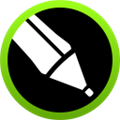
CorelDRAW 2021中文破解版 V23.1.0.389 下载
下载
-
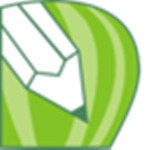
coreldraw x4 sp2精简增强版免费下载
下载
-

Coreldraw X7破解版+注册机下载 百度网盘资源电脑版下载
下载
-

Eagle2.0破解版下载 含激活码 永久实用版下载
下载
-
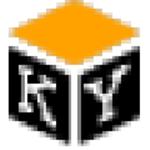
凯元工具激活注册机下载 v3.9.9 正式版下载
下载
-

OC渲染器4.0破解版下载(Octane Render) 喵刀hime中文修正版
下载
-

证照之星 v7.0 至尊破解版正式版下载
下载
-

ae粒子插件particular2020下载含序列号
下载
-

证照之星 v7.0 完美破解版免费下载
下载
-

Fluent软件下载 V6.3.26 最新破解版软件下载
下载
-

Solidworks2018中文破解版下载 附破解文件 正式版下载
下载
- 本类最新
- 本类排行
- 1中望CAD2020水暖电版 使用完整版下载
- 2钢构CAD(CAD钣金展开插件) v4.5 中文正式版下载
- 3浩辰CAD 2021正式版 永久激活版下载
- 4TrueTable(cad表格转excel工具) V11.6正版实用版下载
- 5草图大师SketchUp Pro 2020 v20.0.373中文破解版下载
- 6天正T20(For AutoCAD2020)V6.0 精简免安装绿色版下载
- 7草图大师SketchUp Pro 2020 正版破解版下载
- 8Cnckad(CAD/CAM数冲软件) 免费实用版下载
- 9AUTO CAD2008正式免费版 下载
- 10Arcade Live-街游游戏在线对战平台)v4.0.5 正式免费版下载
- 热门软件
- 热门标签









 小小突击队游戏
小小突击队游戏 专业射手FRAG
专业射手FRAG 香肠派对正版手戏
香肠派对正版手戏 最终幻想7第一士兵app
最终幻想7第一士兵app 推理学院手游安卓版
推理学院手游安卓版 迷你城堡小镇新房游戏
迷你城堡小镇新房游戏 俄罗斯方块环游记2022
俄罗斯方块环游记2022 2022冬奥滑雪冒险(OlympicGamesJam2022)
2022冬奥滑雪冒险(OlympicGamesJam2022) 跳台滑雪大冒险SkiJumpingPro安卓版
跳台滑雪大冒险SkiJumpingPro安卓版 土耳其警车(TürkPolisArabaOyunu)安卓版
土耳其警车(TürkPolisArabaOyunu)安卓版 真实刺激驾驶游戏
真实刺激驾驶游戏 女神联盟2手游
女神联盟2手游 浮生为卿歌安卓版
浮生为卿歌安卓版 逃出银河系安卓版
逃出银河系安卓版 幻境双生安卓版
幻境双生安卓版 坦克世界闪击战安卓版
坦克世界闪击战安卓版 银河掠夺者手游2022
银河掠夺者手游2022 王牌战争游戏2022
王牌战争游戏2022






























